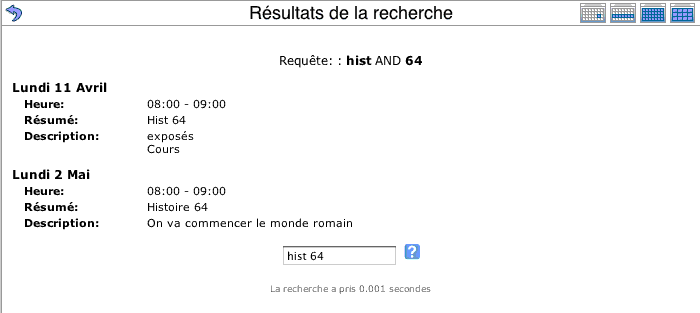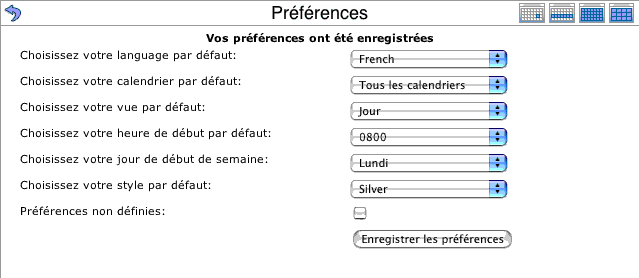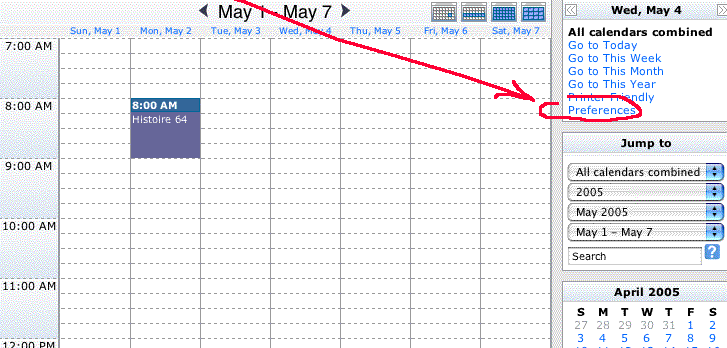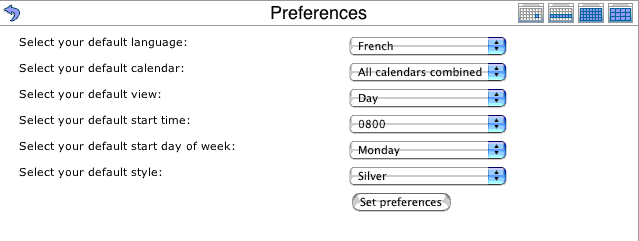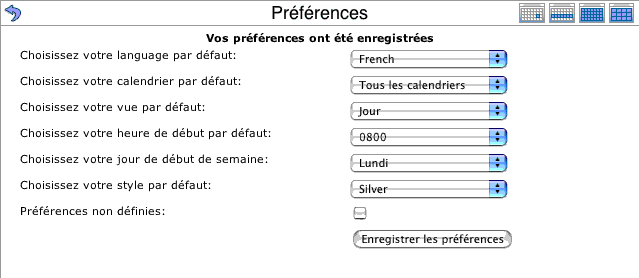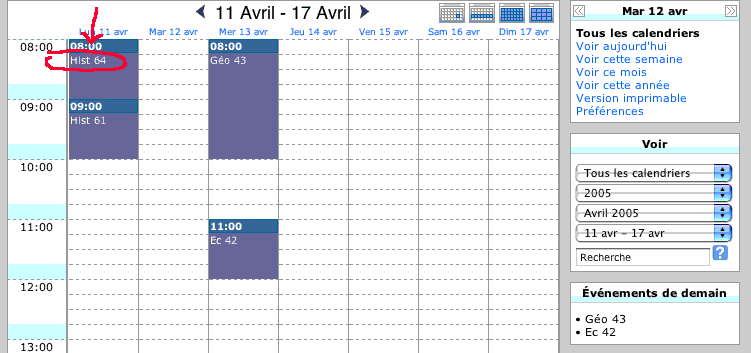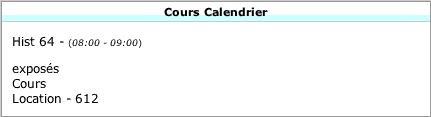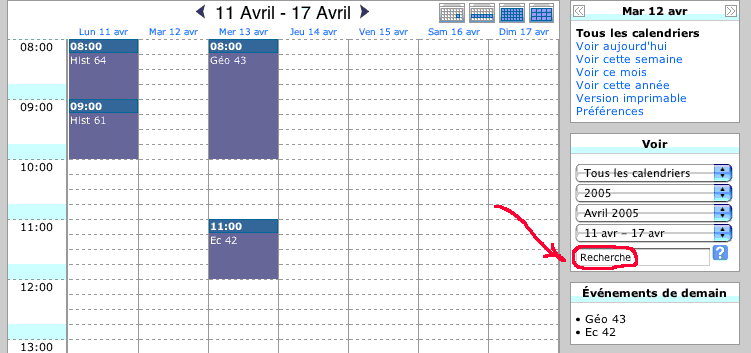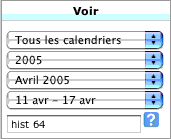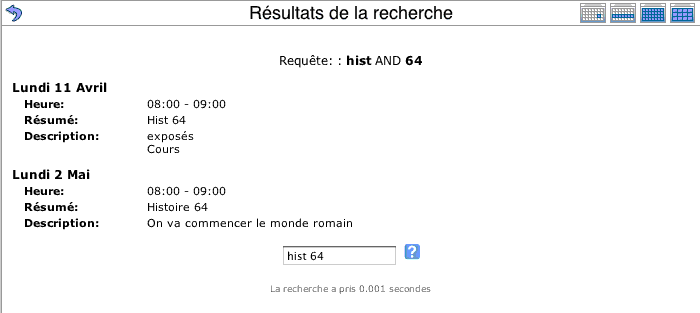Comment se servir du calendier
Au départ le calendrier est en anglais…
ce qui peut poser problème aux franco-francophones.
La solution se trouve dans les préférences (cliquer sur
preference)
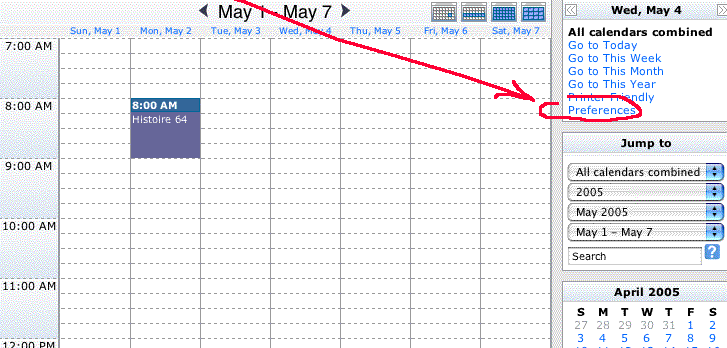
Préférences quii sont elles aussi… en anglais
et qu'il faut changer
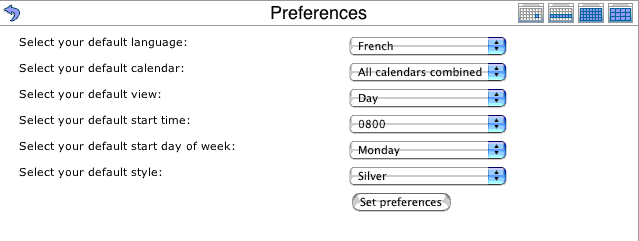
Comme sur le modèle ci-dessous
(la traduction apparait après avoir cliqué sur "set
preference" (voir ci dessus)
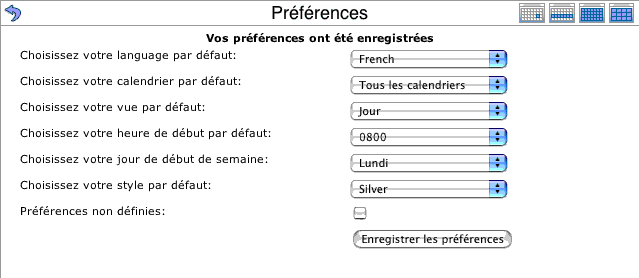
Et nous voici avec un calendier dans la langue de Jamel Debbouze
Avec un peu de chance, le prochain cours se trouve sur ce calendrier…
Pour en savoir plus, cliquer sur le titre.
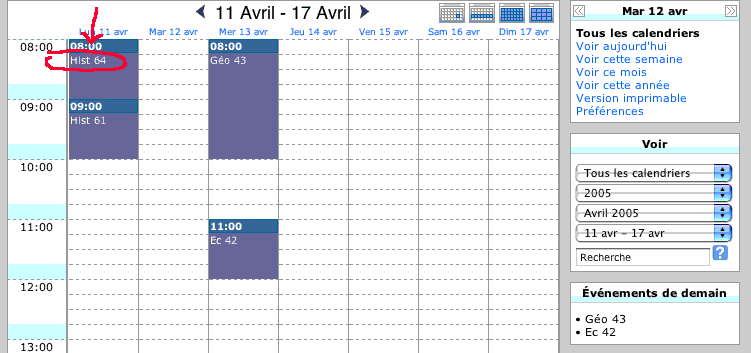
Et des détails peuvent y apparaître (sauf les interros
surprises… faut pas rêver)
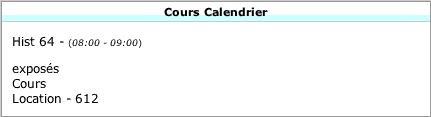
Pour retrouver tous les cours d'une matière, utiliser la
recherche
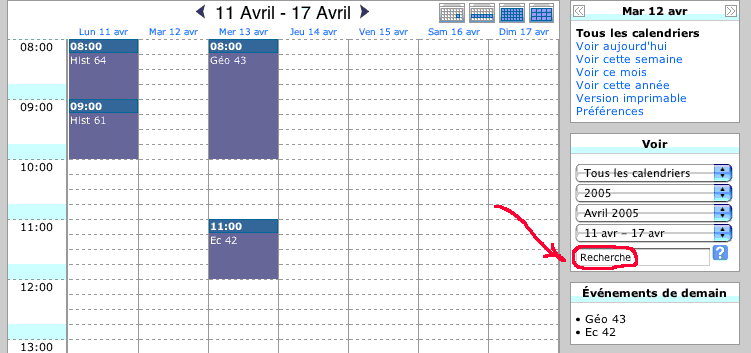
et inscrire le titre exact du cours (hist - geo - ec) et la classe
(chiffre du niveau et numéro de classe) en abrégé
(ne pas oublier l'espace entre les deux)
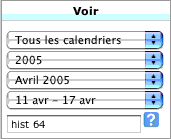
Ce qui doit donner ceci :